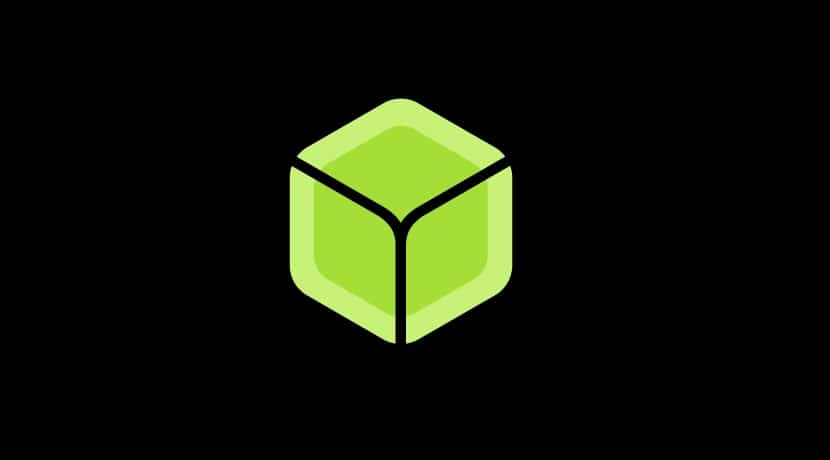
Când cumpărați una dintre versiunile de Placă Raspberry Pi, unul dintre lucrurile pe care trebuie să le faceți este să pregătiți cardul de memorie SD astfel încât să aibă un sistem de operare bootabil compatibil cu această placă SBC. Pentru ca acest lucru să fie posibil, există multe instrumente, deși unul dintre cele mai populare și pe care le recomand este Etcher sau balenaEtcher. Cu el veți avea tot ce aveți nevoie pentru a vă pregăti sistemul de operare în SD într-un mod foarte intuitiv și rapid.
Trebuie să știți că există un număr mare de sisteme de operare care sunt deja acceptate cu placa Raspberry Pi. Multe distribuții GNU / Linux acceptă deja ARM și pot funcționa bine pe Pi. De asemenea, aveți și alte sisteme de operare open source care nu se bazează pe kernel-ul Linux și sunt speciale pentru Raspberry Pi, cum ar fi RISC OS, RaspBSD etc. Puteți găsi chiar și unele pentru utilizări specifice, cum ar fi Windows IoT, OpenELEC pentru a configura un centru media, RetroPi pentru jocuri retro etc.
Introducere
Ei bine, oricare ar fi sistemul de operare pe care îl alegeți, și chiar mai multe pe același SD, lsau ce trebuie să faci pentru ca Raspberry Pi să ruleze este:
- Descărcați sistemul de operare. În link v-am lăsat oficiali ai Raspberry Pi Foundation, dar există multe altele în alte surse.
- Descărcați balenaEtcher de la site-ul oficial a proiectului.
- instala balenaEtcher pe sistemul dvs.
- Utilizați Etcher pentru a vă transmite imaginea sistemului de operare pe cardul SD astfel încât să puteți porni din Pi.
Bineînțeles, pentru asta aveți nevoie de un PC cu cititor de carduri, SD în sine (în cazul Raspberry Pi va fi un microSD) și placa SBC.
Ce este Etcher?
Balena a dezvoltat acest software cunoscut popular ca Gravor. Deși acesta este numele prin care este cunoscut, trebuie spus că s-a numit așa la început. Dar a fost redenumit în 2018 când resin.io și-a schimbat numele în balena.io.
Este un program gratuit și open source sub licența Apache 2.0. Folosit pentru scrieți fișiere imagine pe suport media depozitare. Acestea sunt de obicei imagini ale unor sisteme de operare precum ISO sau IMG, iar media utilizată este de obicei carduri de memorie SD, deși suportă și memoria flash USB. Adică, îl puteți utiliza nu numai pentru SD-uri pentru Raspi, ci și pentru a crea un USB Live, pentru a pregăti un mediu de instalare Windows 10 etc.
În plus, este un software multiplatform, deoarece poate funcționa atât în sistemele de operare Microsoft Windows, Apple macOS și, de asemenea, GNU / Linux.
Printre lui caracter cele mai proeminente sunt:
- Detectați automat media pe care montați imaginea sistemului de operare. Știți deja că pot fi memorii USB sau carduri SD pe care le-ați introdus în echipament.
- Protejează împotriva selectării hard diskului. Adică nu trebuie să vă faceți griji ca alte programe cu privire la greșeala și alegerea hard disk-ului și încărcarea acestuia ...
- Fa totul procesul automat odată început, fără ca tu să intervii. De asemenea, dacă doriți să faceți mai multe copii pe suporturi diferite, de exemplu pentru o clasă cu mai multe SBC-uri, odată ce prima este terminată, vă permite să faceți același proces rapid.
În viitor, dezvoltatorii vor, de asemenea, să adauge suport pentru compatibilitate pentru stocare persistentă. Adică, astfel încât atunci când creați un mediu cu o distribuție GNU / Linux, puteți salva modificările făcute pe SD sau USB. Aceasta creează o partiție sau un spațiu în mijloc în care totul este salvat. În general, alte programe care sunt deja compatibile cu acest lucru vă permit să alegeți dimensiunea partiției respective.
Pași pentru utilizarea balenaEtcher
Acum că cunoașteți detaliile acestui software, să vedem pașii de utilizare. Veți vedea că este extrem de simplu:
- descărcare balenaetcher în ediție aveți nevoie de:
- Pentru Windows: aveți două opțiuni, una este .exe pentru al instala pe sistemul dvs. Celălalt este un portabil care nu trebuie instalat, îl descărcați, îl dezarhivați și îl puteți rula direct.
- Pentru macOS: există o singură opțiune, un sistem executabil Apple pe care îl poți instala cu ușurință.
- Pentru Linux: ca mai sus, există și o singură opțiune. Este un pachet universal de tip AppImage, deci instalarea va funcționa pentru orice distribuție și se face cu ușurință. Trebuie doar să îl rulați și procesul va începe.
- Acum a venit momentul instalează-l. Pentru a face acest lucru, rulați pachetul la alegere. Cu excepția portabilului care nu are nevoie de el, așa cum am spus deja. Odată ce instalarea este terminată, puteți începe.
- Rulați aplicația balenaEtcher îl caută printre aplicațiile disponibile ale sistemului dvs. de operare.
- Interfața sa grafică este foarte simplă. Nu are pierderi. Trebuie doar să faceți trei pași:
- Selectați mai întâi imaginea. Din browserul de fișiere puteți merge până unde a fost descărcată imaginea sistemului de operare pe care l-ați ales: .iso sau .img.
- Următorul pas este să selectați cardul SD sau unitatea flash USB unde doriți să se încarce.
- Apoi atingeți intermitent, adică copiați și pregătiți mediul ales cu sistemul pe care l-ați folosit pentru a putea fi pornit.
- Așteptați finalizarea procesului și apoi, dacă nu intenționați să copiați mai mult de un mediu, puteți ieși în continuare.
După aceea vei avea gata mijloacele de testare pe computer sau pe Raspberry Pi….


În link https://www.balena.io/etcher/ unde este versiunea pentru Raspberry?